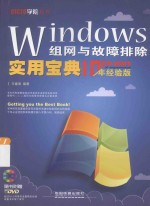
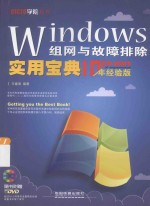
Windows组网与故障排除实用宝典 十年经验版PDF电子书下载
- 电子书积分:17 积分如何计算积分?
- 作 者:王春海编著
- 出 版 社:北京:中国铁道出版社
- 出版年份:2015
- ISBN:9787113198466
- 页数:598 页
学好网络经验谈 1
第1章 硬件产品选择与基本配置 11
1.1虚拟化应用概述 11
1.1.1如何利用现有基础架构 11
1.1.2服务器性能与容量规划 12
1.1.3统计与计算现有容量 13
1.1.4新购服务器的选择 15
1.1.5存储设备的选择 18
1.1.6网络及交换机的选择 21
1.2交换机配置与网络规划 23
1.2.1单位在一起集中办公的VLAN划分示例 23
1.2.2有多个分散建筑的单位划分VLAN实例 24
1.2.3具有分支机构的单位划分VLAN 26
1.2.4交换机的选择 27
1.2.5华为交换机常用配置命令 30
1.2.6采用华为交换机组网配置实例VLAN划分 40
1.2.7使用服务器提供DHCP服务的交换机配置 49
1.3服务器的底层管理 51
1.3.1使用HP iLO功能实现服务器的监控与管理 52
1.3.2 DELL服务器iDRAC配置 59
1.4常见服务器的RAID卡配置 63
1.4.1 DELL服务器配置RAID方法 63
1.4.2浪潮NF5245服务器RAID卡配置 68
1.5 IBM V3500存储配置 76
第2章 组建VMware虚拟化基础应用平台 86
2.1在闲置或新购服务器安装配置虚拟化主机 86
2.1.1 VMware ESXi的硬件需求 86
2.1.2规划VMware ESXi分区 88
2.1.3安装VMware ESXi 90
2.2 VMware ESXi 5控制台设置 95
2.2.1进入控制台界面 95
2.2.2修改管理员口令 96
2.2.3配置管理网络 96
2.2.4启用ESXi Shell与SSH 98
2.2.5恢复系统配置 99
2.2.6 VMware ESXi的关闭与重启 99
2.3 vSphere ESXi基本管理与配置 100
2.3.1 vSphere Client的安装 100
2.3.2在Windows XP或2003主机安装vSphere Client中的问题 102
2.3.3启动vSphere Client并登录到VMware ESXi 103
2.3.4为VMware ESXi输入序列号 104
2.3.5为VMware ESXi服务器进行时间配置 106
2.3.6添加数据存储 107
2.3.7主机缓存设置 109
2.4在VMware ESXi中配置虚拟机 112
2.4.1创建虚拟机 112
2.4.2修改虚拟机的配置 116
2.4.3在虚拟机中安装操作系统 119
2.4.4在ESXi虚拟机中使用U盘或其他外部设备 122
2.4.5使用快照保存虚拟机状态 126
2.5管理VMware ESXi 127
2.5.1查看主机的状态 127
2.5.2管理VMware ESXi本地存储器 128
2.5.3设置虚拟机跟随主机一同启动 130
2.6 VMware vSphere与vCenter简介 131
2.6.1 vCenter Server作用与位置 131
2.6.2 vCenter Server实验拓扑 132
2.6.3 vCenter Server软硬件需求 133
2.6.4安装vCenter Single Sign On 134
2.6.5安装vCenter Inventory Service 137
2.6.6安装vCenter Server 139
2.6.7安装vSphere Web Client 142
2.7配置管理员账户及创建数据中心 144
2.7.1安装vSphere Web客户端集成插件 144
2.7.2配置vCenter Server管理员账户 146
2.7.3管理vSphere许可证 149
2.7.4向数据中心添加虚拟化主机 153
2.7.5 vCenter Server服务没有启动的解决方法 157
2.8使用虚拟机模板 159
2.8.1添加iSCSi存储 159
2.8.2规划模板虚拟机 163
2.8.3创建Windows 2003 R2模板虚拟机 164
2.8.4创建其他模板虚拟机 166
2.8.5将虚拟机转化为模板 166
2.8.6创建规范用于部署 168
2.8.7复制与修改规范 172
2.8.8复制sysprep程序到vCenter Server计算机 173
2.8.9从模板部署虚拟机 174
第3章 组建Hyper-V虚拟化基础应用平台 179
3.1安装Windows Server 2012 R2并启用Hyper-V功能 179
3.1.1规划Hyper-V的网络拓扑 180
3.1.2安装Windows Server 2012 R2 181
3.1.3 NIC组合 184
3.1.4添加Hyper-V功能 188
3.2理解并配置Hyper-V虚拟网络 191
3.2.1管理Hyper-V虚拟网络 193
3.2.2在Hyper-V主机中支持VLAN 196
3.3在Hyper-V中使用虚拟机 201
3.3.1规划Hyper-V的用途及虚拟机模板 202
3.3.2创建第二代虚拟机 203
3.3.3在虚拟机中安装操作系统 206
3.3.4创建其他模板虚拟机 209
3.3.5在虚拟机中安装集成服务 211
3.3.6用作模板虚拟机的配置 212
3.3.7使用复制的方式创建虚拟机 214
3.3.8使用差异磁盘创建虚拟机 217
3.3.9启动使用差异磁盘虚拟机 219
3.4虚拟机的复制 221
3.4.1设置Hyper-V主机用于虚拟机复制 221
3.4.2复制虚拟机 223
3.4.3查看复制进度 226
3.4.4虚拟机的故障转移 226
3.4.5反向复制 229
3.4.6停用复制 230
3.4.7将本地存储的虚拟机迁移到另一台主机 231
3.5在Hyper-V中使用物理硬盘 233
3.5.1将虚拟机要使用的物理硬盘在主机中脱机 233
3.5.2将物理硬盘分配给虚拟机 234
3.6在Windows Server 2012中配置故障转移群集 235
3.6.1在群集主机安装故障转移群集服务 236
3.6.2验证群集配置 238
3.6.3创建群集 239
3.6.4添加群集磁盘 240
3.6.5更改虚拟机存储为共享存储 242
3.6.6为群集添加虚拟机角色 244
3.6.7 销 毁群集 246
3.6.8为Hyper-V主机添加iSCSI存储 246
3.6.9在Hyper-V中设置热迁移选项 248
第4章 企业网络基础架构服务器安装与配置 249
4.1服务器与工作站操作系统规划与选择 249
4.1.1了解服务器与工作站操作系统 249
4.1.2服务器与工作站操作系统的选择 252
4.2准备Windows Server 2012 R2的Active Directory 253
4.2.1规划服务器的IP地址 253
4.2.2修改计算机名称 254
4.2.3运行Active Directory域向导 255
4.2.4从Windows Server 2008 R2升级到Windows Server 2012 259
4.3配置Windows Server 2012 R2的DHCP服务器 263
4.3.1规划DHCP服务器与交换机配置 263
4.3.2准备第2台服务器 264
4.3.3安装DHCP服务器 265
4.3.4创建作用域 269
4.4 Windows Server 2012对DHCP服务器的改进 273
4.4.1为DHCP服务器配置故障转移 274
4.4.2配置故障转移之后 276
4.5在DHCP服务器中配置筛选器与策略 276
4.5.1配置筛选器 277
4.5.2配置策略 278
4.6配置WSUS升级服务器 281
4.6.1安装WSUS服务 281
4.6.2 WSUS初始配置向导 284
4.6.3配置WSUS服务器 287
4.6.4通过本地策略配置客户端 290
4.6.5通过组策略配置客户端 292
4.6.6通过导入注册表文件指定WSUS服务器 292
4.6.7客户端获取并安装更新文件 293
4.7配置Windows部署服务 294
4.7.1 Windows部署服务的安装 295
4.7.2启动Windows部署服务 297
4.7.3添加安装映像到Windows部署服务 299
4.7.4添加启动映像 301
4.7.5禁用不使用的安装映像 303
4.7.6 Windows部署服务属性配置 303
4.7.7添加驱动程序 305
4.7.8集成驱动程序到引导映像 307
4.7.9 Windows部署服务远程安装Windows 7 308
4.8使用ThinApp打包应用程序(应用程序虚拟化) 310
4.8.1为保存ThinApp程序包准备文件服务器虚拟机 311
4.8.2准备捕捉应用软件的 Windows XP虚拟机 313
4.8.3使用ThinApp捕捉应用软件 318
4.8.4 Package.mi的其他参数 328
4.8.5使用组策略分发打包后的应用程序 329
4.8.6在客户端测试 332
第5章 安全连接Internet 334
5.1 Forefront TMG的基础知识 334
5.1.1了解Forefront TMG所处的网络位置 334
5.1.2 Forefront TMG基础知识 340
5.1.3网络基础知识 340
5.1.4通过电话系统理解路由、NAT.NAPT概念 340
5.1.5网络服务与TCP/IP端口 343
5.1.6代理与转换 345
5.1.7端口映射与端口转发 345
5.1.8理解Forefront TMG中的网络 346
5.1.9理解Forefront TMG的网络规则 347
5.1.10理解Forefront TMG的客户端 348
5.2 Forefront TMG部署与使用注意事项 349
5.2.1多VLAN网络中三层交换机的配置 349
5.2.2在计算机上添加到其他网段的静态路由 350
5.3安全连接Internet——让Forefront TMG作为企业中的代理服务器 352
5.3.1配置实验环境 352
5.3.2 Forefront TMG默认策略是不允许访问外网 354
5.3.3允许内网ping通网关 355
5.3.4允许内网访问Internet 358
5.3.5 Forefront TMG的时间对象 359
5.3.6定义不受限制用户 365
5.3.7禁止访问某些网站 367
5.3.8针对基于Web的威胁启用保护技术 369
5.4恶意软件检查功能 374
5.4.1启用全局恶意软件检查 374
5.4.2在Web访问规则中启用恶意软件检查 374
5.4.3使用新建访问规则向导启用恶意软件检查 375
5.4.4在现有规则中启用恶意软件检查 375
5.4.5配置全局恶意软件检查选项 376
5.4.6定义恶意软件检查例外 377
5.4.7配置恶意软件检查内容传递 377
5.4.8配置恶意软件定义更新 379
5.4.9配置恶意软件检查存储位置 380
5.4.10验证恶意软件检查更新机制是否正常工作的步骤 380
5.4.11通过Web代理链配置恶意软件检查 381
5.5配置HTTP筛选 382
5.5.1配置访问规则进行HTTP筛选 383
5.5.2配置HTTP方法 384
5.5.3配置HTTP扩展名阻止 385
5.5.4配置头阻止 385
5.5.5配置阻止签名 386
5.5.6确定签名的方法 386
5.5.7配置FTP协议策略 388
5.6启用缓存高效访问Internet 389
5.6.1缓存概述 389
5.6.2在Forefront TMG中启用缓存 390
5.6.3配置缓存规则 391
5.6.4配置内容下载作业 393
5.7 Forefront TMG的ISP冗余功能 395
5.7.1 Forefront TMG双ISP功能概述 395
5.7.2在Forefront TMG中启用ISP冗余 396
5.7.3禁用ISP 冗余功能 399
5.8 Panabit流量监控 400
5.8.1 Panabit概述 400
5.8.2 Panabit体系结构 401
5.8.3服务器与磁盘选择 402
5.8.4 Panabit安装 402
5.8.5让Panabit开始工作 404
5.8.6 Panabit策略设置要点 406
5.8.7升级Panabit系统及特征库 406
5.8.8重新安装与升级 407
5.8.9当Panabit启动到“Starting local daemons”时死机的解决方法 408
5.9对内部服务器进行旁路跳过流量监控 409
5.10旁路跳过Forefront TMG与流量监控 411
第6章 发布服务器到Internet 413
6.1发布Web服务器到Internet 413
6.1.1从SecureNAT客户端访问发布内部服务器的注意事项 413
6.1.2发布服务器到Internet的示意拓扑图 414
6.1.3实验环境准备 415
6.1.4为发布网站创建Web侦听器 418
6.1.5发布www.msft.com到Internet 419
6.1.6发布其他网站到Internet 423
6.1.7通过复制规则的方法发布其他Web服务器 424
6.1.8发布非80端口网站到Internet 425
6.1.9为相同或相关的策略创建策略组 427
6.2发布多个终端服务器到Internet用于远程管理 429
6.2.1发布Forefront TMG本身的终端服务用于远程管理 429
6.2.2使用其他端口发布终端服务器 431
6.2.3复制规划并修改适合于其他终端服务器 431
6.3发布多个FTP服务器到Intefret 433
6.3.1 FTP的PASV与PORT模式概述 433
6.3.2使用防火墙发布FTP服务器通常选择PASV模式 434
6.3.3在Forefront TMG中创建FTP服务器发布规则 435
6.3.4在FTP服务器中指定PASV端口与IP地址 437
6.3.5创建测试网站 440
6.3.6在客户端测试 443
6.4发布邮件服务器到Intefret 445
6.5发布使用证书加密的网站 448
6.5.1 HTTPS协议概述 448
6.5.2安装独立证书服务器 449
6.5.3为www.ms.com网站申请服务器证书 451
6.5.4申请用户证书及信任证书颁发机构 457
6.5.5将用户证书导入计算机存储中 460
6.5.6发布HTTPS网站 464
6.5.7在客户端验证 467
6.5.8客户端必须有证书才能访问网站 467
6.6发布其他服务器到Internet 470
6.6.1发布SharePoint服务器 470
6.6.2发布Exchange的OWA客户端 472
6.6.3发布其他服务器 473
6.7通过域名访问单位内部网站的问题 474
第7章 中小企业网络应用与解决方案 477
7.1为Windows 7添加“Internet打印”功能 477
7.1.1解决思路 477
7.1.2从Windows 2003/2008中提取Internet打印组件 478
7.1.3在Windows 7中安装Internet打印服务 480
7.1.4使用Internet打印服务 482
7.2为SQL Server 2012配置镜像注意事项及采用SSD硬盘作为数据库存储磁盘 484
7.2.1创建SQL Server主体虚拟机与镜像虚拟机 485
7.2.2为SQL Server 配置数据库镜像 486
7.3使用智能DNS与多线路由解决教育网服务器费用难题 489
7.3.1总体思路 490
7.3.2服务器集中管理的多线Forefront TMG与多WAN路由器方案 490
7.3.3三线及以下Forefront TMG方案 491
7.3.4服务器未集中管理时的解决方案 492
7.3.5使用VPN解决图书馆与教务处、财务等网站访问问题 493
7.3.6解决方案中软、硬件费用问题 494
7.4用ISA Server做VPN路内代替专线 494
7.4.1在东、西院内网交换机上配置静态路由 495
7.4.2为VPN服务器添加静态路由 496
7.4.3安装ISA Server、创建VPN站点间路由 497
7.4.4与网通组建VPN的异同 502
7.5使用智能卡提供BitLocker驱动器加密功能 503
7.5.1什么是BitLocker驱动器加密 503
7.5.2配置Active Directory与企业证书服务器 504
7.5.3添加BitLockser驱动器加密功能 507
7.5.4添加BitLocker模板 508
7.5.5用户为智能卡申请BitLocker加密证书 510
7.5.6使用智能卡实现BitLocker驱动器加密 512
7.5.7解锁BitLocker驱动器 514
7.5.8使用恢复密码恢复BitLocker驱动器 515
7.5.9 Active Directory网络中保存恢复密钥到服务器 519
7.5.10在Windows XP中打开BitLocker加密后的驱动器 522
第8章 经验与故障排除 524
8.1迁移Windows Server 2003的DHCP服务器到Windows Server 2008 R2 524
8.2理解Windows操作系统的KMS与MAK密钥 526
8.2.1 Windows Vista时代采用新的激活机制 527
8.2.2 KMS产品密钥与分组 527
8.2.3多次激活密钥(MAK) 529
8.2.4 KMS服务器应用举例 530
8.2.5 KMS服务器安装 530
8.2.6使用KMS服务器激活 530
8.2.7在KMS服务器上检查激活的数量 531
8.2.8其他问题解决 532
8.2.9编写批处理激活工作站 532
8.2.10 Microsoft的有效的KMS KEY 532
8.3 Active Directory网络中DNS服务器的规划 533
8.4计算机加入域的注意事项 536
8.4.1计算机改名并加入域的问题 536
8.4.2 ghost的系统需要重新生成SID 537
8.4.3普通用户将计算机加入域的数量上限是10 537
8.5在非域环境中修改域用户密码的方法 540
8.5.1配置VPN服务器修改密码 541
8.5.2在客户端使用VPN方式更改密码 542
8.5.3为服务器启用远程桌面 544
8.5.4在工作站端使用远程桌面连接 544
8.5.5用户再次更改密码的方法 546
8.6为安装有系统及应用的服务器更换硬盘方法一例 547
8.7浪潮NF5280M3安装Windows Server 2008 R2注意事项 552
8.7.1驱动程序没有经过WHQL认证 552
8.7.2划分一个逻辑卷安装系统成功 554
8.7.3如果没有向导光盘怎么安装系统 556
8.8安装Windows Server 2008 R2没有设置密码升级到域出错解决 556
8.9通过网络安装VMware ESX Server 5 557
8.9.1为网络安装准备TFTP服务器 557
8.9.2通过网络安装ESX Server 559
8.10重新安装vCenter Server的注意事项 560
8.10.1创建数据源 560
8.10.2重新安装vCenter Server 561
8.11 vSphere ESXi 5.5网络问题两例及解决方法 565
8.12在VMware ESXi中使用固态硬盘配置缓存的注意事项 567
8.13 VMware ESXi中不能显示CPU及内存使用情况的解决方法 569
8.14让指定的VMware Workstation虚拟机自动启动的方法 571
8.14.1让主机自动登录 571
8.14.2创建使用VMware Player打开并运行虚拟机的快捷方式 573
8.14.3自动运行指定的批处理 574
8.15在Hyper-V、Virtual PC等虚拟机中使用USB Over network软件用USB设备 577
8.15.1安装USB Over Network服务器端 577
8.15.2在不支持USB设备的虚拟机或主机中安装USB Over Network客户端 578
8.16 ISA Server中VPN客户端打开非80端口网站速度慢的解决方法 580
8.17使用ISA Server保护内部的Web服务器 581
8.18 ISA Server、 IIS多方并举保护网站的安全 584
8.18.1使用ISA Server保护网站 585
8.18.2在IIS中服务器上进行配置 587
8.18.3网站的维护方式 589
8.19使用ISA Server 2006的DMZ区保护内网的服务器群 589
8.20在路由器与交换机之间添加ISA Server软路由与防火墙 595
8.20.1总体改造 595
8.20.2 ISA Server软路由设置 596
8.20.3改进使用 597
- 《教育学考研应试宝典》徐影主编 2019
- 《吉他宝典 吉他手超级手册 上》姜伟主编;汶麟,姚林,杜新春,赖康康,朱家明,克尔曼副主编 2018
- 《系统故障 诗歌与影像》(中国)梁小曼 2019
- 《GIS设备典型故障案例及分析》国网宁夏电力有限公司电力科学研究院编 2019
- 《法式料理酱汁宝典》(日)上柿元胜著 2019
- 《查理·芒格宝典》王力哲著 2019
- 《脑卒中宝典 猫大夫医学科普》缪中荣 2018
- 《徐绽英语考研精品系列 北航考研英语夜读时文阅读宝典120+60》徐绽 2019
- 《最强大脑 超级记忆力提升宝典》朱建国,桑楚 2019
- 《走进音乐殿堂 音乐高考高分宝典》俞子正,郑世连主编 2019
- 《市政工程基础》杨岚编著 2009
- 《家畜百宝 猪、牛、羊、鸡的综合利用》山西省商业厅组织技术处编著 1959
- 《《道德经》200句》崇贤书院编著 2018
- 《高级英语阅读与听说教程》刘秀梅编著 2019
- 《计算机网络与通信基础》谢雨飞,田启川编著 2019
- 《看图自学吉他弹唱教程》陈飞编著 2019
- 《法语词汇认知联想记忆法》刘莲编著 2020
- 《培智学校义务教育实验教科书教师教学用书 生活适应 二年级 上》人民教育出版社,课程教材研究所,特殊教育课程教材研究中心编著 2019
- 《国家社科基金项目申报规范 技巧与案例 第3版 2020》文传浩,夏宇编著 2019
- 《流体力学》张扬军,彭杰,诸葛伟林编著 2019
- 《中国当代乡土小说文库 本乡本土》(中国)刘玉堂 2019
- 《异质性条件下技术创新最优市场结构研究 以中国高技术产业为例》千慧雄 2019
- 《中国铁路人 第三届现实主义网络文学征文大赛一等奖》恒传录著 2019
- 《莼江曲谱 2 中国昆曲博物馆藏稀见昆剧手抄曲谱汇编之一》郭腊梅主编;孙伊婷副主编;孙文明,孙伊婷编委;中国昆曲博物馆编 2018
- 《中国制造业绿色供应链发展研究报告》中国电子信息产业发展研究院 2019
- 《中国陈设艺术史》赵囡囡著 2019
- 《指向核心素养 北京十一学校名师教学设计 英语 七年级 上 配人教版》周志英总主编 2019
- 《《走近科学》精选丛书 中国UFO悬案调查》郭之文 2019
- 《清至民国中国西北戏剧经典唱段汇辑 第8卷》孔令纪 2018
- 《北京生态环境保护》《北京环境保护丛书》编委会编著 2018
